-Рубрики
- /Design/Схемки/ (67)
- /Фоны/ (33)
- /Аватары/ (31)
- /Эпиграфы/ (31)
- /Разное/ (21)
- /Эпиграфы_Зимние/ (19)
- /Flower/ (13)
- /Времена года/ (12)
- / is Love/ (8)
- /8 Марта/Весна/Картинки/Открытки (6)
- /Photoshop/ (5)
- / Осень / (5)
- /Картинки/Детки/ (5)
- /Блестяшки/ (4)
- /Новогодние картинки/ (3)
- /Картинки/ (1)
- /Лето/ (1)
- /Разделители/ (1)
- /Welcome/ (1)
- /Картинки/Девушки/ (1)
-Подписка по e-mail
-Поиск по дневнику
-Постоянные читатели
---Tinky---- Chuk4uk Emotional_Live Moi_charmant Naty_Ponaroshku Naty_february21 Sotosha tsarskaya Анна_Карина Татьяна_- Alya_Chu Anny_95 Backstreet_Gambit Dasoda Designs_by_Anikona Fantasy_Sigma Free_your_dreams Gorenje Grazy_Girl777 JuliaPoly Katty950 Latenmo Mi_Beatiful_Romance Olivia_Wood SVET_PLANET Tandress The_sweet_babe ZZLAYYA_ZEMFIRA anikona axsinya chanterellle fluffy_small_cat stomatshab Девочка-сойка Иоанна_Вишневская КИКИНОЧКА Люблю_сладкое Мамуля-бабуля Наттик Нюшенька1975 Ристайл СероглазкА Солнце_в_Волосах хандра_с_утра
-Статистика
Урок |
Цитата сообщения Анатолия
Урок "Картинка с закруглёнными краями" !
Появилось желание научится закруглять края у картинки, перелопатила уроки в фотошопных сообществах, скорее всего я просто дурак, потому как ни один урок у меня не пошел! Единственное что получалось так это обрезанная картинка с размытыми закругленными краями, а вот нормальная не получалась ни в какую!
Увидела на одном сайте урок как делать рамку с внутренними скругленными края...малость подумала и продолжила урок под себя! В конце концов у меня получилось то что я хотела. Прекрасно понимаю что это все через одно место, но что сделала, то сделала.
1. Берем нужную нам картинку, я взяла эту:

2. Берём инструмент Rounded Rectangle Tool – векторный прямоугольник с закруглёнными краями.
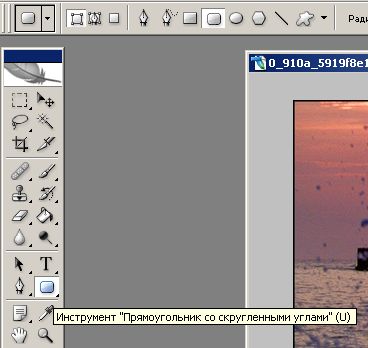
Устанавливаем Radius : 50 px (эту настройку можно менять в зависимости от того, насколько должны быть закруглены края).

Создаем дубликат слоя! Верхняя панель - Слой - Создать дубликат слоя
Рисуем прямоугольник так, чтобы края его точно совпадали с краями нашего изображения.

Кликаем правой кнопкой мыши по черному скругленному прямоугольнику и выбираем "Растрировать слой" (Rasterize Layer), теперь наше изображение выглядит вот так вот странно (цвет формы может быть любым, не пугайтесь):

3. Идем в верхнюю панель Выделение (Select) - Все (All) (верхняя строка)
кликаем по вертикальной левой панели "Инструмент Перемещение" (Move Tool),

стрелочками на клавиатуре подвигаем наш слой на 1 пиксель вправо: теперь выделено не всё изображение, а только черный прямоугольник.
Выбираем в верхней панели Выделение (Select) - Инверсия (Inverse).
Создаём новый слой. (Верхняя панель, Слой - Новый слой) заливаем выделение на новом слое например белым цветом (на будущее учтем, что цвет рамки должен быть отличен от цветов на картинке).
Снимаем выделение с картинке - левая вертикальная панель - инструмент "Прямоугольное выделение" - щелкаем мышкой по картинке - выделение снимается!
В панеле слоев - в правом углу - кликаем по слою с черным прямоугольником, в самом нижнем правом углу - значок корзина, кликаем по ней или же на слой с фигурой кликаем правой клавишей и выбираем удалить слой!

Вот что у нас получилось! Наша картинка в белой рамке - можно так и оставить, а рамку - выбрав слой с рамкой - залить нужным нам слоем и будет красиво, или просто оставить картинку с белой рамкой.
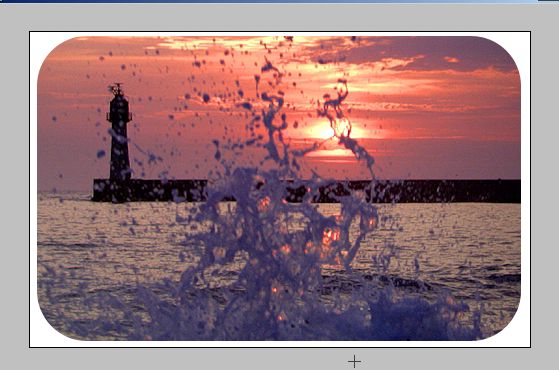
4. Объединяем слои картинка (дубликат) и слой с рамкой! Правая панель слоев - кликаем на слой с белой рамкой. Верхняя панель - Слой - Объединить с предыдущим.
Теперь у нас один слой!
Идем дальше - левая вертикальная панель - инстурмент "Волшебная палочка"

Кликаем по белой рамке - она у нас выделилась - кликаем кнопку Del на клавиатуре, рамка удалилась. И теперь у нас картинка с нужным нам закруглением.
Кликаем по полю чтобы снять выделение.
На будущее, если Вы хотите именно картинку с закругленными краями то старается рисовать форму прямоугольника как можно ближе к краю картинки.
И вот что у нас получилось в итоге, картинку сохраняем в формате GIF или PNG!
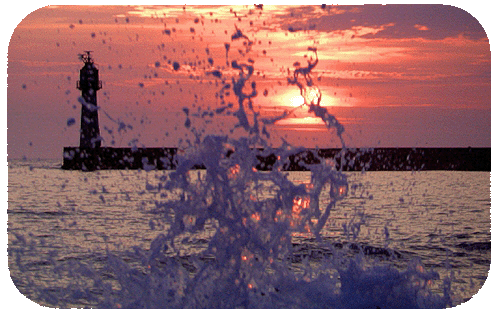
Все вопросы в коменты!
Появилось желание научится закруглять края у картинки, перелопатила уроки в фотошопных сообществах, скорее всего я просто дурак, потому как ни один урок у меня не пошел! Единственное что получалось так это обрезанная картинка с размытыми закругленными краями, а вот нормальная не получалась ни в какую!
Увидела на одном сайте урок как делать рамку с внутренними скругленными края...малость подумала и продолжила урок под себя! В конце концов у меня получилось то что я хотела. Прекрасно понимаю что это все через одно место, но что сделала, то сделала.
1. Берем нужную нам картинку, я взяла эту:

2. Берём инструмент Rounded Rectangle Tool – векторный прямоугольник с закруглёнными краями.
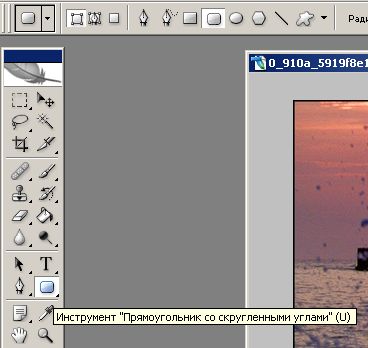
Устанавливаем Radius : 50 px (эту настройку можно менять в зависимости от того, насколько должны быть закруглены края).

Создаем дубликат слоя! Верхняя панель - Слой - Создать дубликат слоя
Рисуем прямоугольник так, чтобы края его точно совпадали с краями нашего изображения.

Кликаем правой кнопкой мыши по черному скругленному прямоугольнику и выбираем "Растрировать слой" (Rasterize Layer), теперь наше изображение выглядит вот так вот странно (цвет формы может быть любым, не пугайтесь):

3. Идем в верхнюю панель Выделение (Select) - Все (All) (верхняя строка)
кликаем по вертикальной левой панели "Инструмент Перемещение" (Move Tool),

стрелочками на клавиатуре подвигаем наш слой на 1 пиксель вправо: теперь выделено не всё изображение, а только черный прямоугольник.
Выбираем в верхней панели Выделение (Select) - Инверсия (Inverse).
Создаём новый слой. (Верхняя панель, Слой - Новый слой) заливаем выделение на новом слое например белым цветом (на будущее учтем, что цвет рамки должен быть отличен от цветов на картинке).
Снимаем выделение с картинке - левая вертикальная панель - инструмент "Прямоугольное выделение" - щелкаем мышкой по картинке - выделение снимается!
В панеле слоев - в правом углу - кликаем по слою с черным прямоугольником, в самом нижнем правом углу - значок корзина, кликаем по ней или же на слой с фигурой кликаем правой клавишей и выбираем удалить слой!

Вот что у нас получилось! Наша картинка в белой рамке - можно так и оставить, а рамку - выбрав слой с рамкой - залить нужным нам слоем и будет красиво, или просто оставить картинку с белой рамкой.
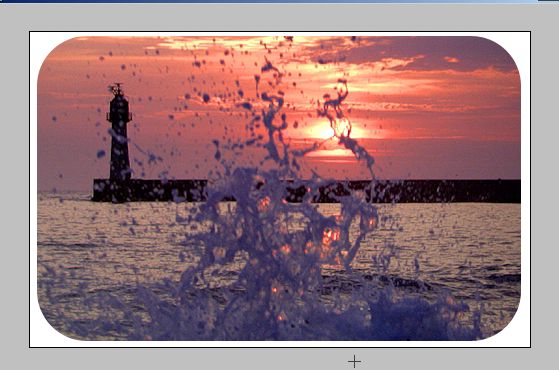
4. Объединяем слои картинка (дубликат) и слой с рамкой! Правая панель слоев - кликаем на слой с белой рамкой. Верхняя панель - Слой - Объединить с предыдущим.
Теперь у нас один слой!
Идем дальше - левая вертикальная панель - инстурмент "Волшебная палочка"

Кликаем по белой рамке - она у нас выделилась - кликаем кнопку Del на клавиатуре, рамка удалилась. И теперь у нас картинка с нужным нам закруглением.
Кликаем по полю чтобы снять выделение.
На будущее, если Вы хотите именно картинку с закругленными краями то старается рисовать форму прямоугольника как можно ближе к краю картинки.
И вот что у нас получилось в итоге, картинку сохраняем в формате GIF или PNG!
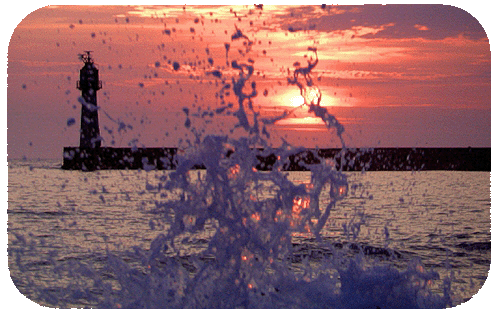
Все вопросы в коменты!
| Комментировать | « Пред. запись — К дневнику — След. запись » | Страницы: [1] [Новые] |






